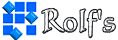JPO-Aktuell |
| KompoZer | DSL/Router |
KompoZer/NVU installieren |
Thema drucken | ||
| KompoZer: In Kürze |
|||
| Erweiterungen: In Kürze |
|||
DSL und Router konfigurieren |
Thema drucken | ||
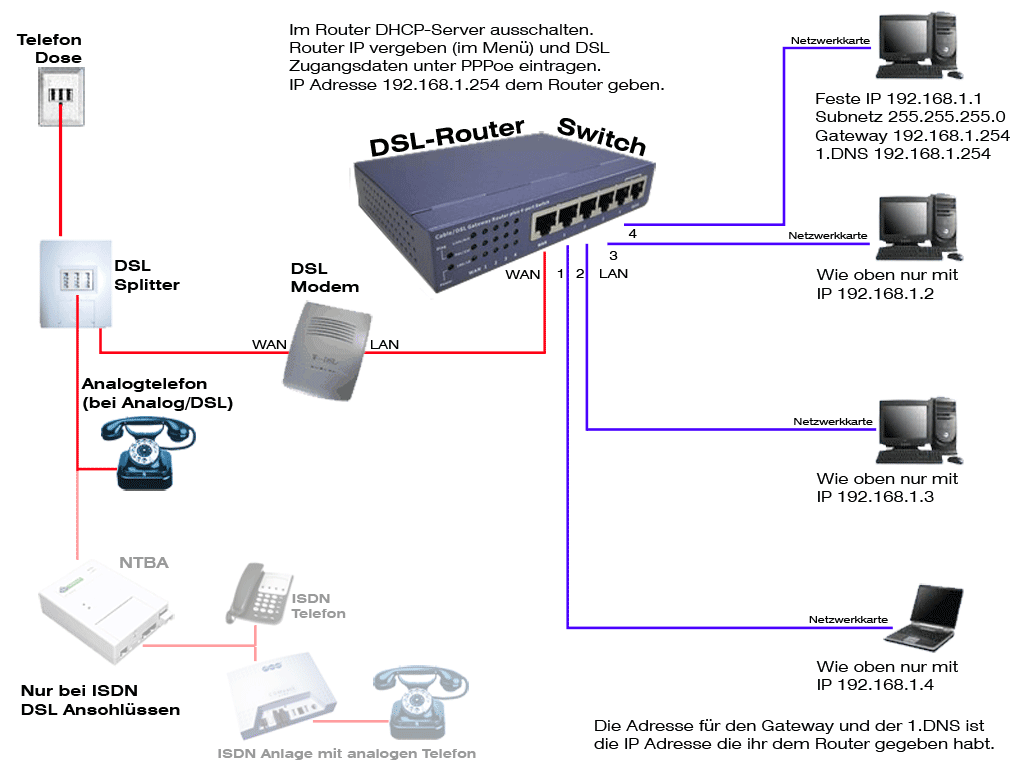 |
|||
Router:Natürlich kann ich hier nicht auf jeden Router eingehen, aber die Einstellungen findet ihr leicht über Google.Wichtig für Volumentarif-User sind die Einstellungen bei "Connect on Demand" und "max. idle Time" hier gibt man an ob und wann sich der Router vom Netz trennt. Jeder Router hat eine IP-Adresse die ihr in seiner Dokumentation und/oder unter dem Gerät findet. Diese dient dazu den Router anzusprechen bzw. zu installieren. Bei normalen Windowseinstellungen, also ohne IP Vergabe könnt ihr den Router sofort über diese IP mit eurem Browser ansprechen. Dazu gebt ihr einfach oben in der Adressleiste die IP ein, als Beispiel 192.168.1.254. Sollte ihr schon feste IP`s im Netz vergeben haben, müsst ihr drauf achten das ihr im gleichen Segment seit wie der Router. Das Segment sind die ersten drei Zahlen, bei diesem Beispiel also 192.168.1 . Wenn das nicht der Fall ist gebt einem Rechner kurzzeitig diesen Adressbereich also 192.168.1.1 (nicht die 254 die hat ja der Router). So im Routermenü stellt ihr erstmal eure Verbindung her dies geschieht über das Protokoll "pppoe" das hakt ihr an und gebt eure Zugangsdaten ein, also Benutzername und Kennwort. Im Bereich Netzwerk/LAN könnt ihr nun die IP vom Router an euer Netzwerk anpassen und den DHCP-Server ausschalten. Der DHCP-Server vergibt automatisch IP Adressen ans Netzwerk, das wollen wir aber in diesem Beispiel nicht. So nun könnt ihr noch einen Bereich einstellen von IP`s (Computern) die ins Internet dürfen, also als Beispiel 192.168.1.1 (Start-IP) bis 192.168.1.5 (End-IP). Wenn ihr ohne feste IP`s arbeiten wollt, lasst ihr im Router einfach den DHCP-Server eingeschaltet bzw. schaltet ihn ein. Gebt ihm einfach einen Bereich der erlaubten IP`s (Computer) und den Rechner keine feste IP schon läuft alles. |
|||
Windows:Unter Windows geht ihr unter Systemsteuerung auf Netzwerk nun mit der rechten Maustaste auf eure Netzwerkkarte und dann auf Eigenschaften. Hier geht ihr auf TCP/IP und klickt im folgenden Menü auf fetse IP vergeben. Unter IP vergebt ihr nun die erste freigegebene IP, als Beispiel 192.168.1.1 bei Subnet gebt ihr 255.255.255.0 ein und bei Gateway die Adresse eures Routers wie hier also 192.168.1.254. Das gleich gebt ihr nochmal bei 1.DNS (Routeradresse) ein. Das wars.Wenn ihr ohne feste IP`s arbeiten wollt, klickt ihr einfach auf DHCP-Server verwenden. Was einfach nur heisst der Router vergibt automatisch die IP Adressen im Netz. |
|||
| Diese Seite konnte nur durch die Hilfe aus dem eBay Forum "Bilder & HTML" entstehen. Vielen Dank auch an alle anderen Helfer. |
| Gästebuch | Ich übernehme für die Inhalte der hier aufgeführten Web-Seiten keine Verantwortung und/oder Haftung und distanziere mich ausdrücklich von deren Inhalten! Links die gegen geltendes Recht verstoßen, werden sofort entfernt! | Impressum |